滤镜可以快速地进行人物皮肤美化处理,Portraiture滤镜可以将皮肤柔化,消除多余的斑点,在磨皮后复制细节保留较多的通道到图层面板,用高反差保留滤镜提取细节,再更改图层混合模式即可以得到漂亮的肤色,最后再用蒙板控制肤色范围即可。
完成效果

磨皮前

一,Ctrl + J拷贝背景图(后期作业训练的步骤1,要养成习惯喔)

二,滤镜——portraiture 柔化40。
如此做是只为模糊斑块。有同学问了,为啥不用高斯模糊更快?俺看到原作者正是用了高斯模糊出现了边上虚化的后果,而用此滤镜可尽量避免。好了,确认。

三,再来一遍柔化。

四,单击背景图层,ctrl+j 再拷贝个背景副本,移到最上方后,点顶部的菜单 图象——应用图象。选取斑块最少的红通道,混合模式正常。

五,滤镜——另外——高反差留下。这一步很重要,半径0.6相对适合,为的是凸显肌肤基本的原始纹理。

六,在图层混合模式里选取线性光,线性光的作用简要原理是通过减小或者提高亮度来加深或者减淡色彩,详细取决于混合色。
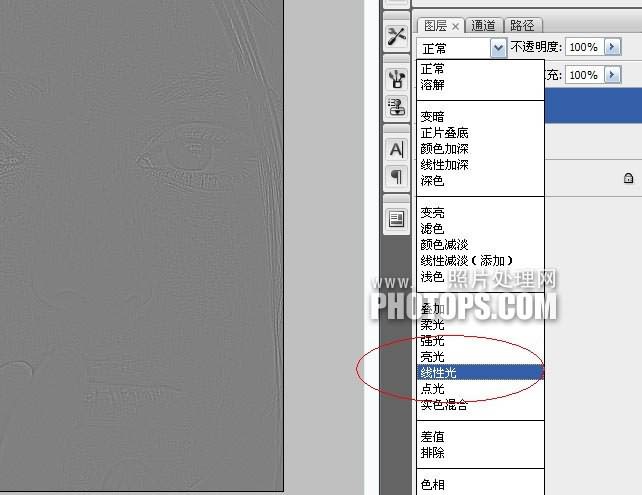
七,按着ctrl键的同时单击背景副本与图层一,拉到下方的新建新组的图标上,为这两个图层组成一“小家庭”,目的是方便操作,而不影响另外图层。

八,按着alt键同时单击加上图层蒙板图标,为组1图层新建黑色蒙板,这个时候可看到背景图完全显露出来。

九,按D键,把前景色设定为黑色,之后单击橡皮工具,设定大小为40像素,柔角。不透明度80%,ctrl++放大图象几倍,看到有斑块的位置你就擦吧,见证奇迹的时刻!

十,眼角嘴唇等细致的位置请用20像素的橡皮擦。全部擦完后,图象纹理有点锐,这时请单击组1之前的灰色小三角,显出所属图层,在背景副本层,把填充减少到80%,这个时候看到肌肤就很温和舒服了。

十一,单击组1图层,之后盖印图层(alt+ctrl+shift+e),在图层二用修补工具,对几个分明的小斑块,除去。行了,做完。
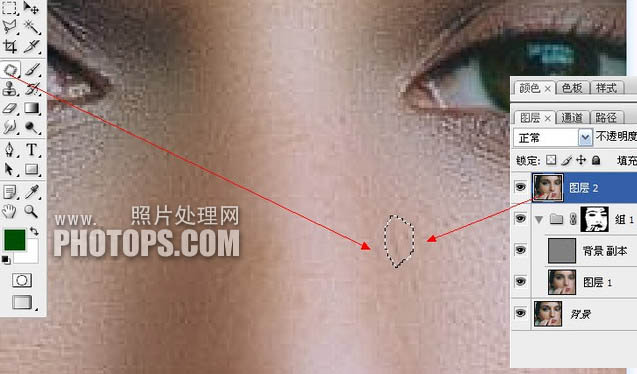
完成效果:
